SSD は、従来の HDD の後継であり、より高速で信頼性の高いものです。ただし、ハード ドライブから SSD への移行は難しい場合があります。ドライブの複製は、移行プロセスをシームレスにするものです。基本的に、SSD 上のハード ドライブ全体 (または一部のパーティション) を複製します。
SSD へのアップグレードとは別に、ドライブのクローン作成を使用して、バックアップ ドライブを作成したり、ストレージを拡張したりできます。クローンを正しく実行すると、データ構造を維持しながら、ハード ドライブの内容全体がセカンダリ ドライブにコピーされます。
ハード ドライブを SSD にクローンする前の準備
バックアップを作成する<クローンを作成する前に、ハード ドライブにあるすべてのファイルの/strong> を削除します。プロセスが正しく実行されない場合、データが失われる可能性があります。 SSD のストレージ サイズがハード ドライブよりも大きいことを確認します。ソース ドライブとターゲット ドライブの両方、つまりハード ドライブと SSD がコンピュータに正しく接続され、正常に機能していることを確認します。 HDD と SDD の両方に論理エラーがないかどうかを確認します。不良ディスク セクタが原因で、クローン作成プロセスが意図したとおりに完了しない場合があります。複製を開始する前に、両方のドライブで CHKDSK/r スキャンを使用することをお勧めします。優れたドライブ複製ソフトウェアを使用してください。費用がかかる有料のサードパーティの代替手段が多数あります.この記事では、無料でオープンソースのドライブ複製ソリューションである CloneZilla を使用します。使い方は少し複雑ですが、Clonezilla はシステム イメージのイメージングと展開に非常に効率的です。また、使用しているドライブ複製ソフトウェアが暗号化されたドライブを複製できるかどうかも確認してください。
Clonezilla Live で USB ドライブを準備する
他のクローン作成ソフトウェアとは異なり、Clonezilla はオペレーティング システムに直接インストールして使用することはできません。 Clonezilla ISO ファイルを使用して起動可能な USB ドライブを準備し、BIOS で調整して実行する必要があります。
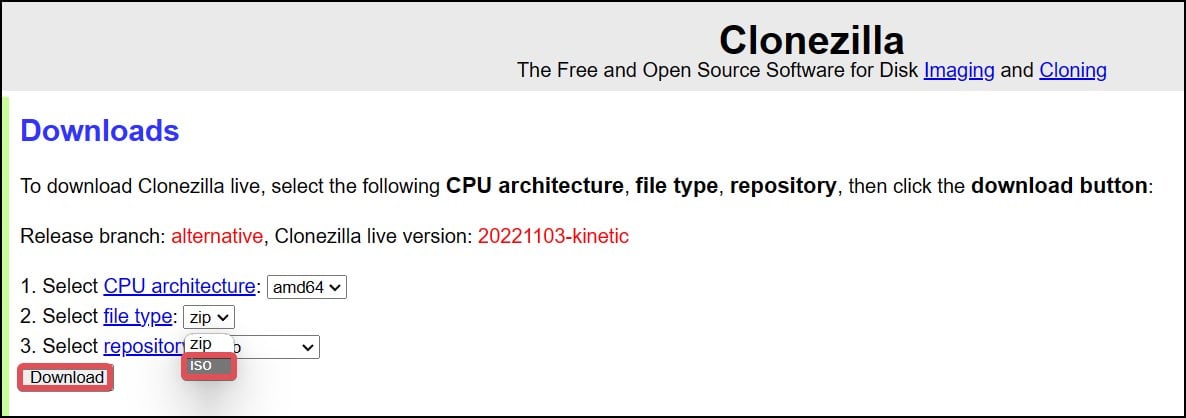 Clonezilla Live ISO ファイル。
Clonezilla Live ISO ファイル。
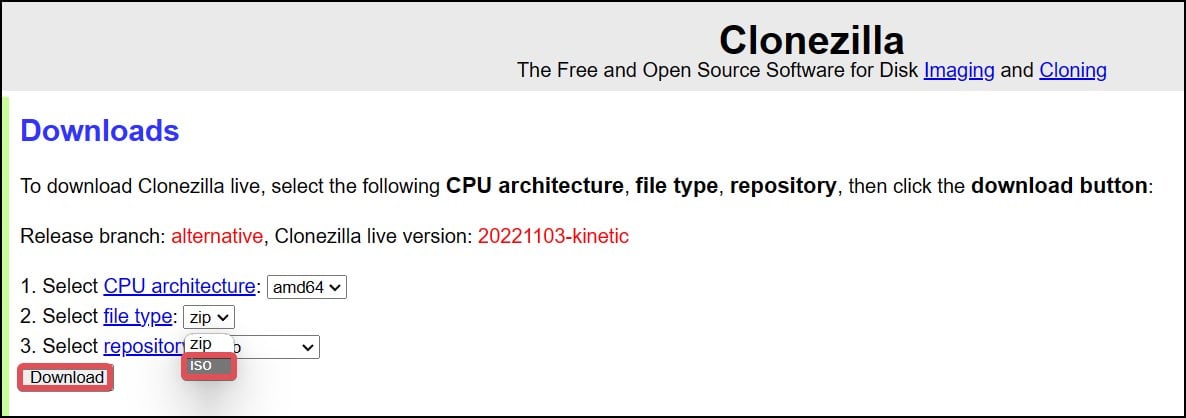 ダウンロードして、Rufus をインストールします.次に、USB ドライブをコンピュータに接続します。 USB ドライブが空であるか、その内容がバックアップされていることを確認してください。 Rufus ソフトウェアを開きます。
ダウンロードして、Rufus をインストールします.次に、USB ドライブをコンピュータに接続します。 USB ドライブが空であるか、その内容がバックアップされていることを確認してください。 Rufus ソフトウェアを開きます。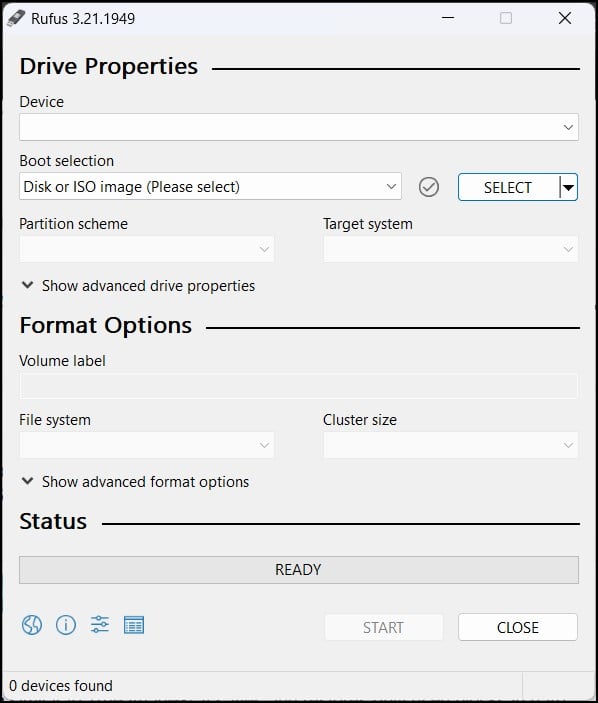
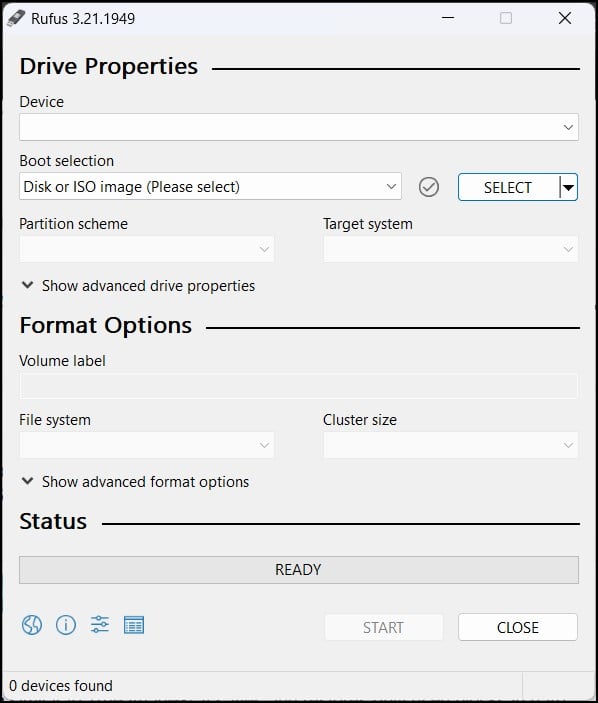 から USB ドライブを選択します。デバイスセクション。 [ブートの選択] ドロップダウンで、ディスクまたは ISO イメージを選択します。 [選択] ボタンをクリックして、CloneZilla Live ISO ファイルを見つけます。 [開始] ボタンをクリックします。
から USB ドライブを選択します。デバイスセクション。 [ブートの選択] ドロップダウンで、ディスクまたは ISO イメージを選択します。 [選択] ボタンをクリックして、CloneZilla Live ISO ファイルを見つけます。 [開始] ボタンをクリックします。
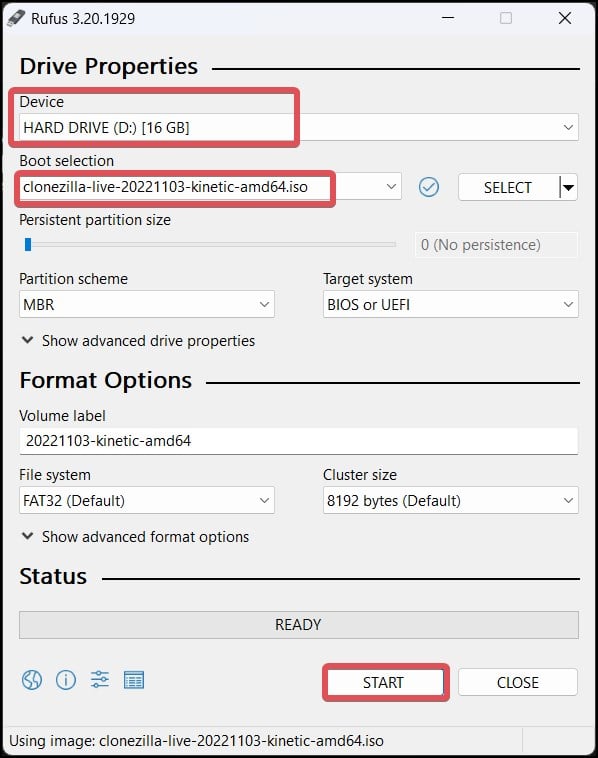
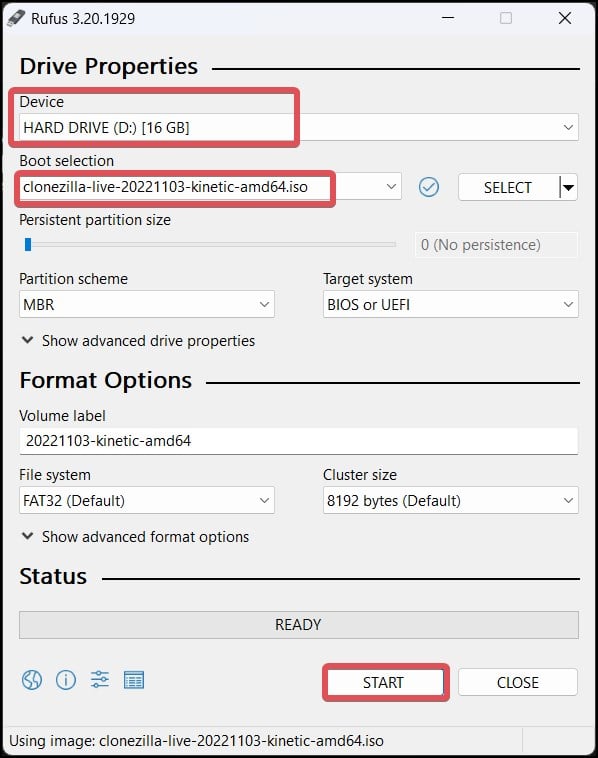 ISO イメージ モードで書き込む (推奨) オプションを選択し、OK をクリックします。
ISO イメージ モードで書き込む (推奨) オプションを選択し、OK をクリックします。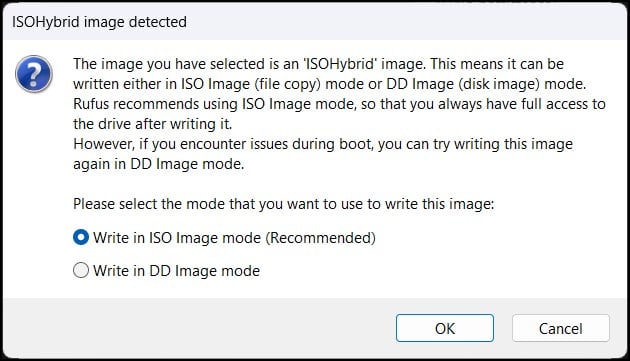
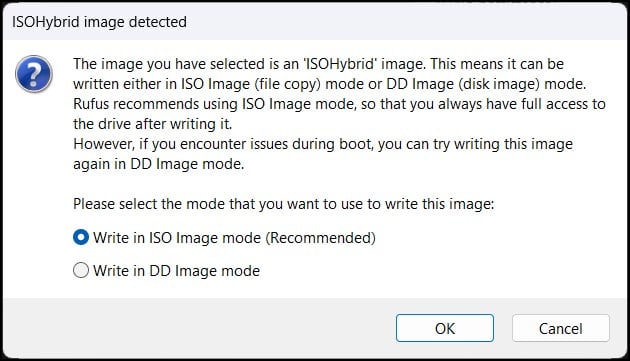
USB ドライブを使用して起動する
その後Clonezilla Live USB ドライブを作成した場合は、ブートの優先順位をデフォルトのブート マネージャーから Clonezilla live USB に変更する必要があります。これにより、ライブ ディスクがシステムをロードし、ディスクを介して操作を実行できるようになります。
コンピュータを再起動します。起動時の初期画面で、専用の BIOS キーを押します。プロンプトが表示されたら、BIOS セットアップに入ることを選択します。 [ブート] タブに移動します。 起動優先度 セクションに、システム デバイスのリストが表示されます。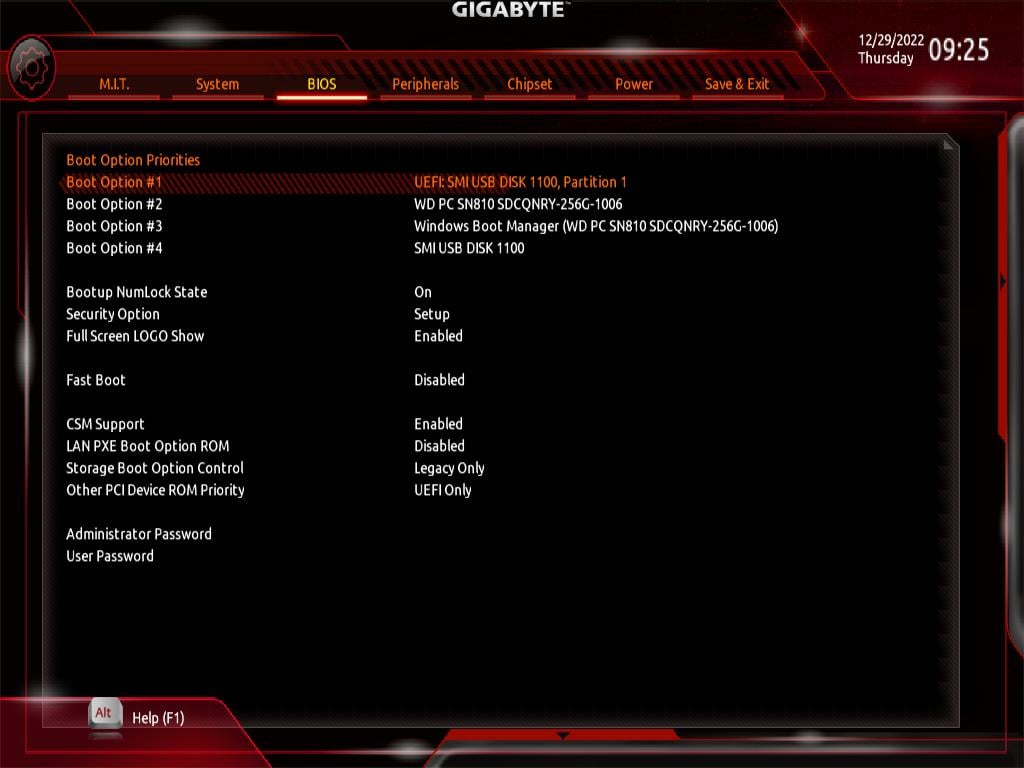
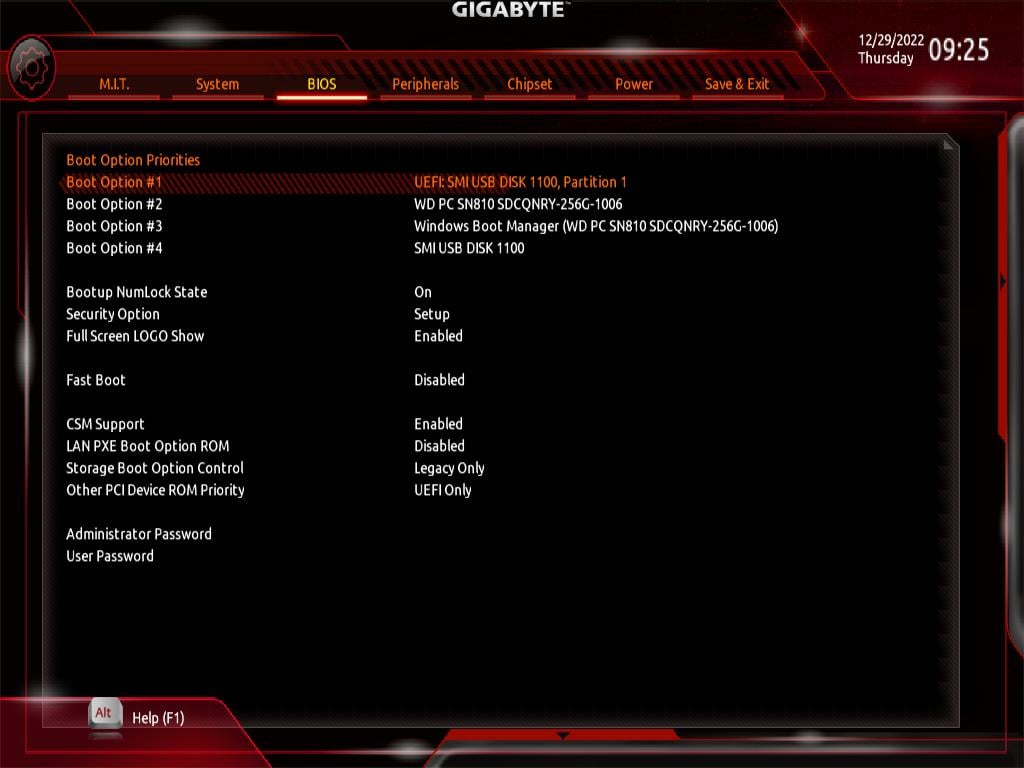 キーボードのキーを使用して、USB ドライブを優先リストの一番上に移動します。変更を保存して終了します。これで、CloneZilla Live USB ドライブが起動します。
キーボードのキーを使用して、USB ドライブを優先リストの一番上に移動します。変更を保存して終了します。これで、CloneZilla Live USB ドライブが起動します。
ドライブの複製
Clonezilla Live は、基本的に GNU/Linux ディストリビューションに基づくオペレーティング システムです。 Clonezilla ライブ USB で起動すると、OS がロードされ、多くのドライブ クローン作成オプションが提供されます。
CloneZilla ライブ USB で起動したら、オプション CloneZilla Live (default settings) を選択します。.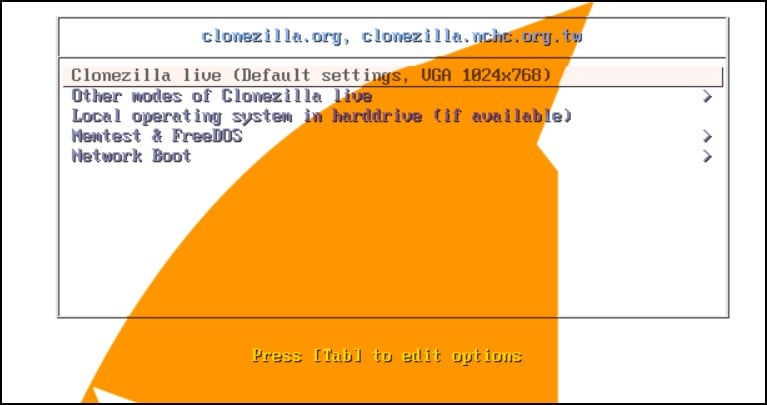
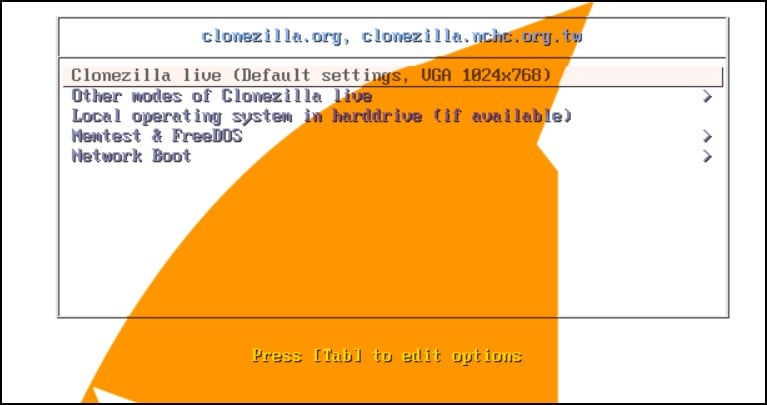 言語を選択し、キーボード構成.
言語を選択し、キーボード構成.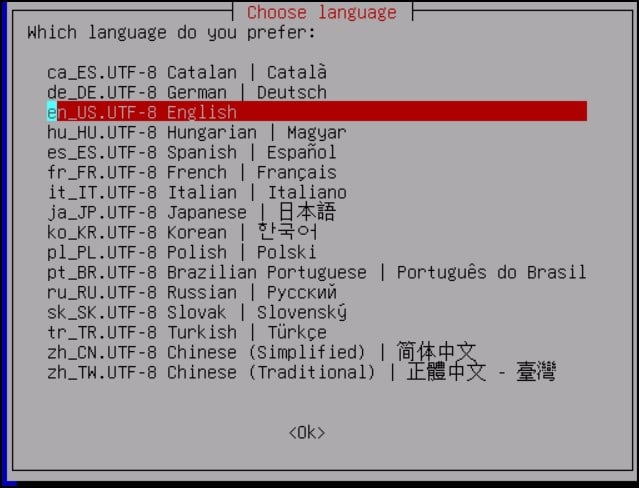
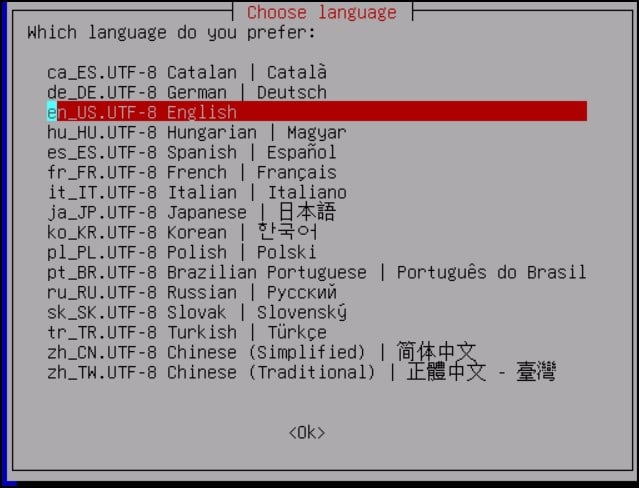 開始を選択 クローンジラ。次に、キーボードのキーを使用してナビゲートし、オプション device-device を選択します。
開始を選択 クローンジラ。次に、キーボードのキーを使用してナビゲートし、オプション device-device を選択します。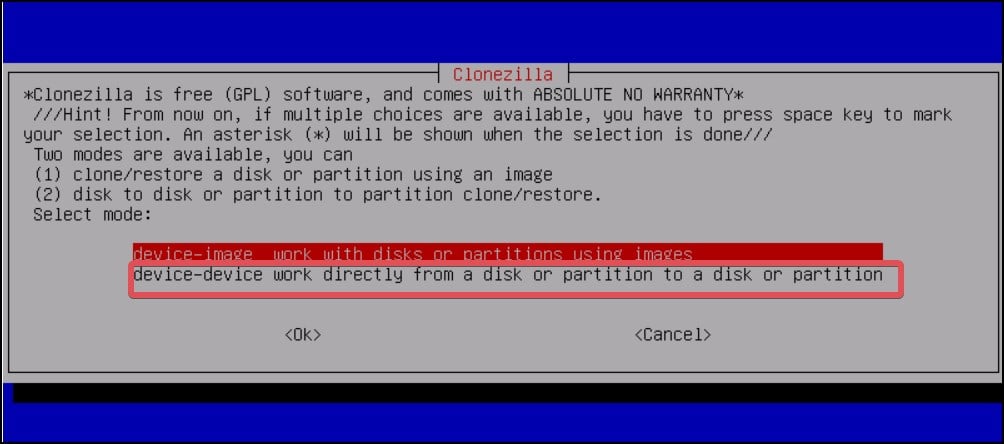
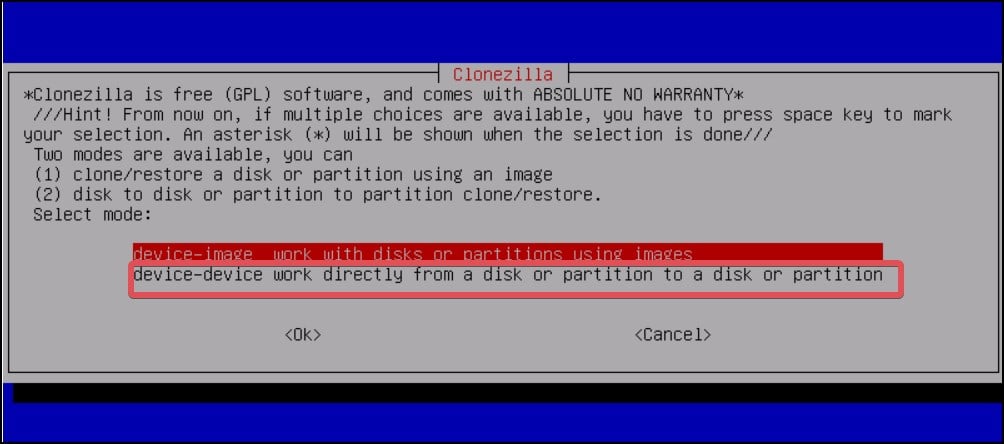 初心者モードを選択します。
初心者モードを選択します。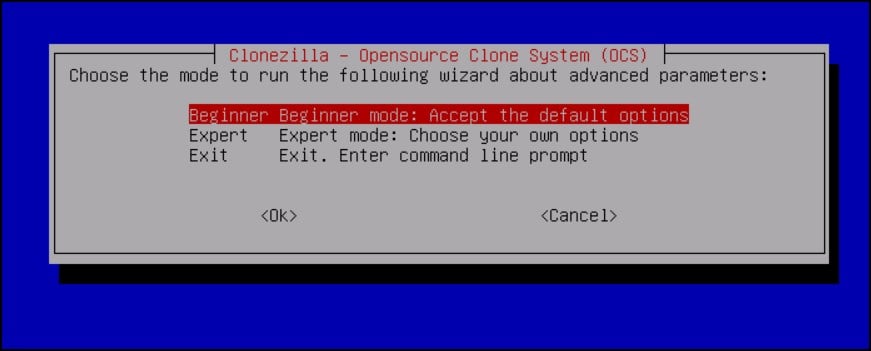
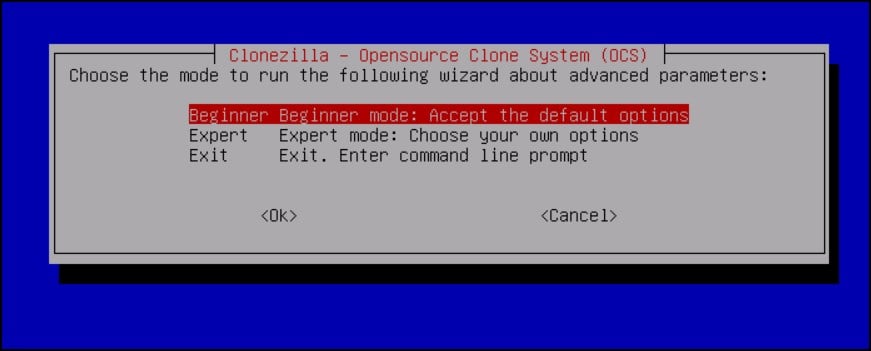 ディスク全体のクローンを作成するには、[ディスクからローカル ディスクへ] オプションを選択します。
ディスク全体のクローンを作成するには、[ディスクからローカル ディスクへ] オプションを選択します。 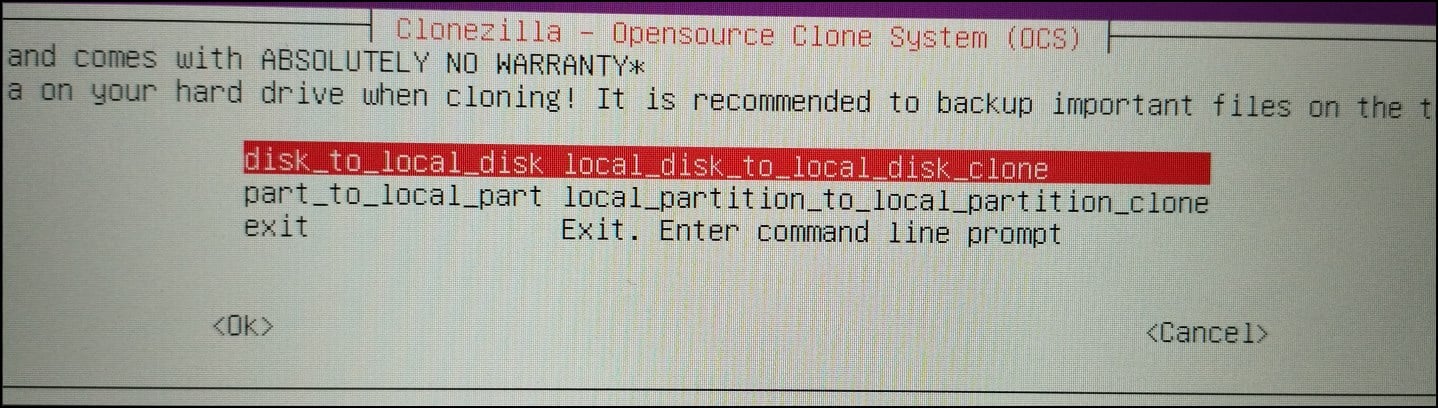
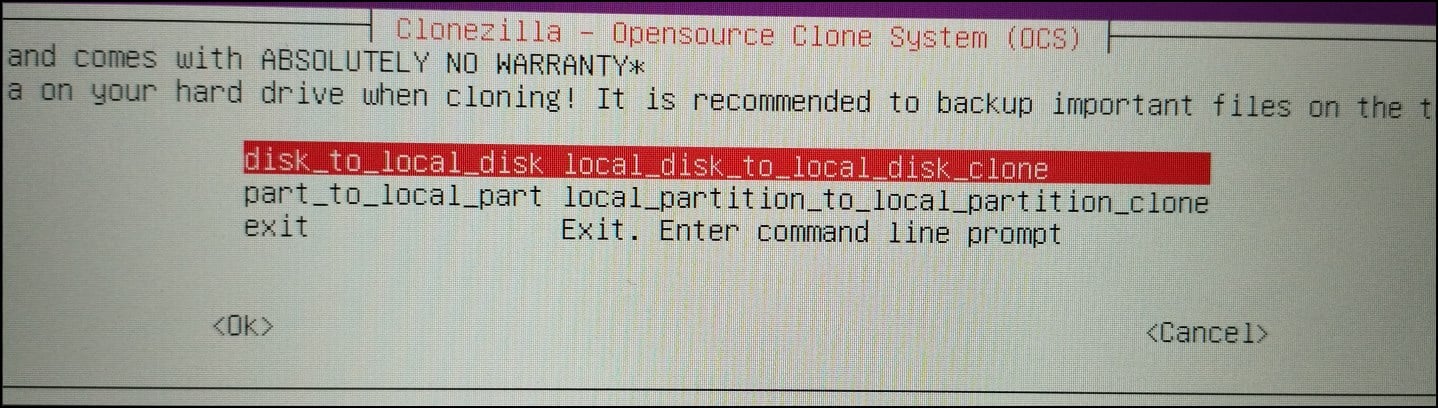 パーティションを 1 つだけ複製する場合HDD を SDD に挿入する場合、part_to_local_part オプションも選択できます。ここで、ソース ローカル ドライブを選択する必要があります。ここではハード ドライブです。ハードドライブを慎重に選択してください。 選択を誤ると、データが失われる可能性があります。
パーティションを 1 つだけ複製する場合HDD を SDD に挿入する場合、part_to_local_part オプションも選択できます。ここで、ソース ローカル ドライブを選択する必要があります。ここではハード ドライブです。ハードドライブを慎重に選択してください。 選択を誤ると、データが失われる可能性があります。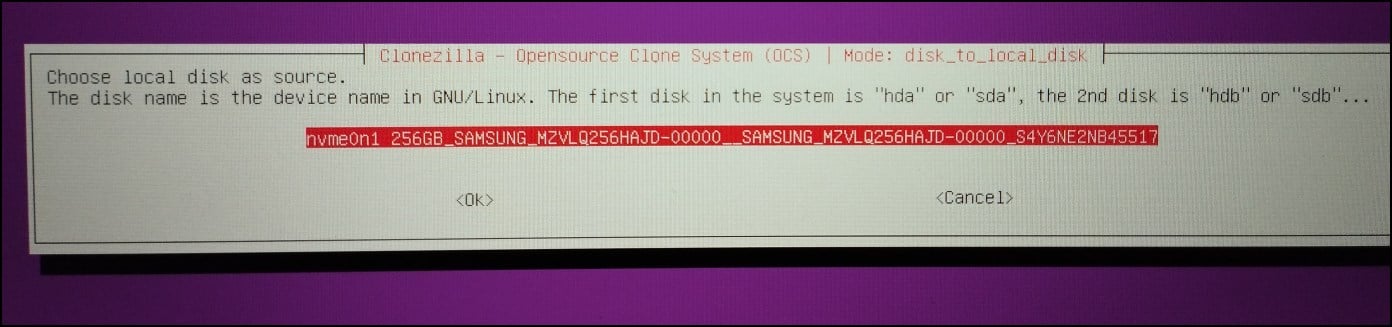
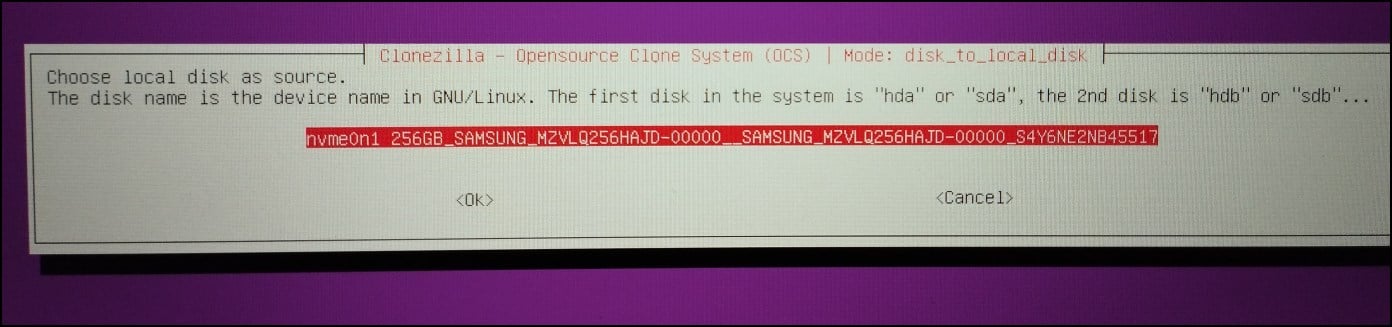 それでは宛先 SSD ドライブを選択します。 sfsck を選択します。
それでは宛先 SSD ドライブを選択します。 sfsck を選択します。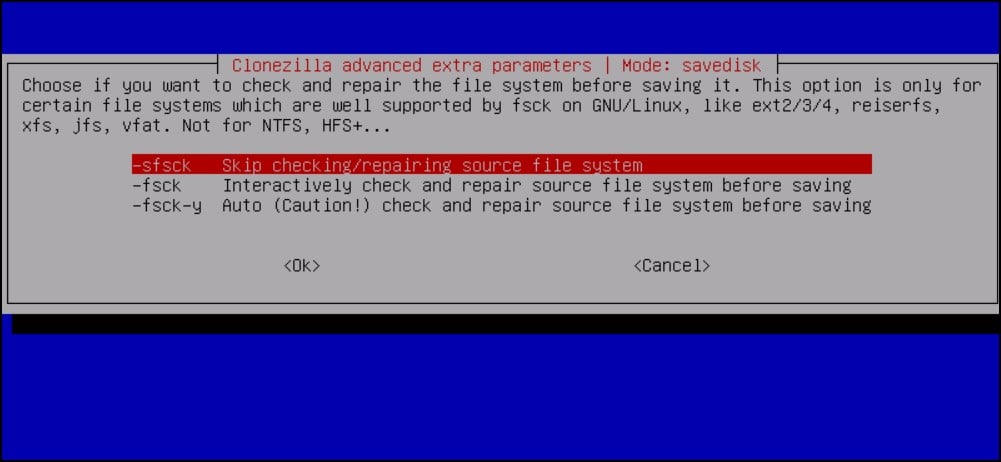
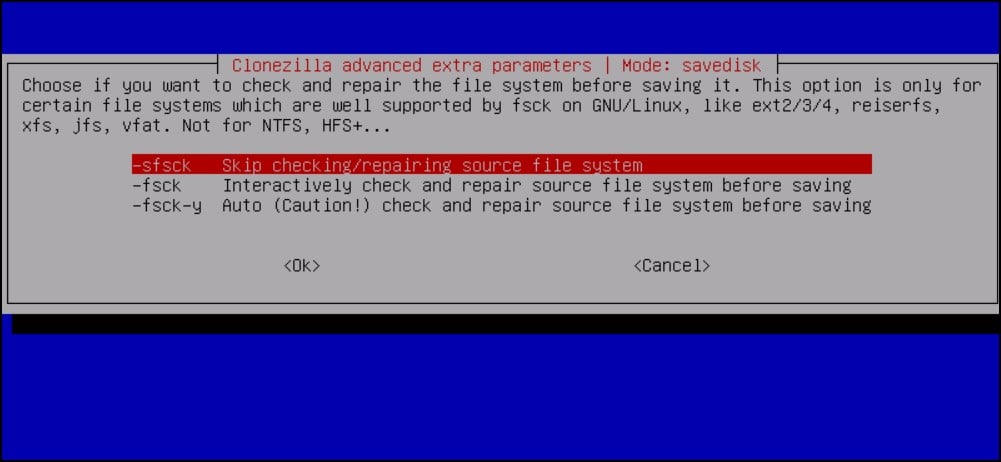 オプションを選択します 再起動/シャットダウンを選択します/etc すべてが終了したら。
オプションを選択します 再起動/シャットダウンを選択します/etc すべてが終了したら。 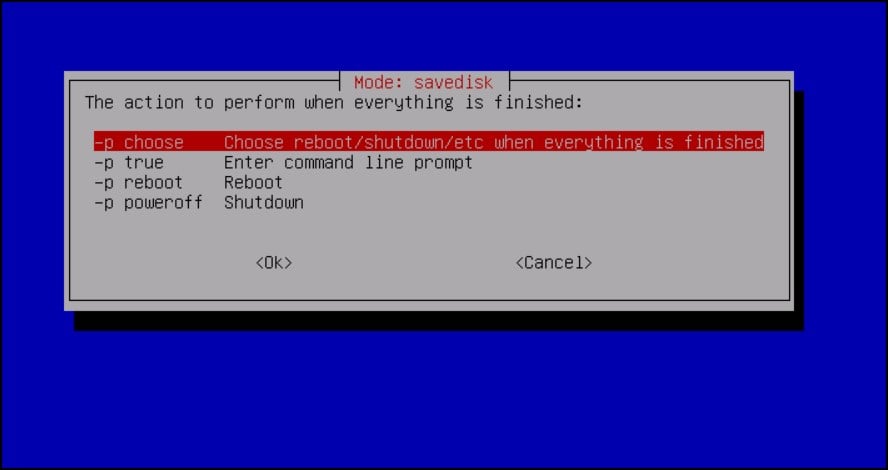
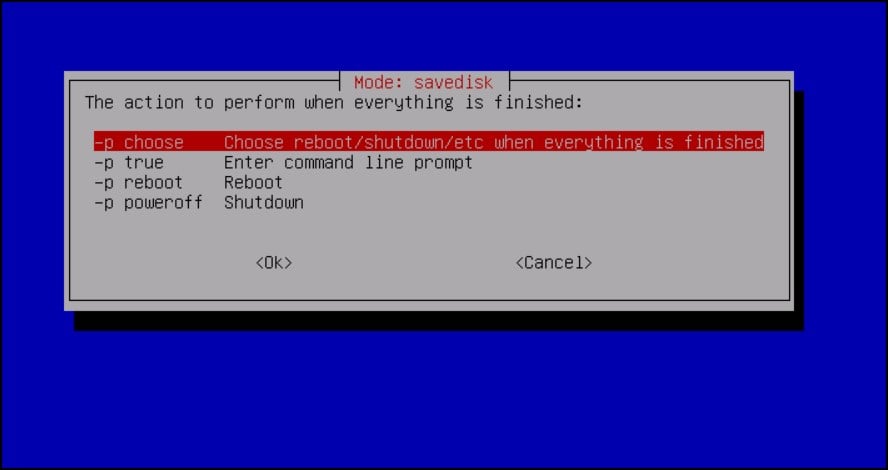 プロンプトに従い、プロセスを待ちます完了します。所要時間は、クローンを作成する HDD のサイズによって異なります。
プロンプトに従い、プロセスを待ちます完了します。所要時間は、クローンを作成する HDD のサイズによって異なります。
プロセスが完了したら、ブート優先度をターゲット ディスク (SSD) に変更し、Windows を起動できるかどうかを確認します。


